新しいマシーン組み立てたんで...
家にもいよいよSlot1のマシーンが導入されました。 取りあえず主要なパーツのスペックは
CPU:Pentium2 350MHz
M/B:Asus P2B
MEM:128MB 100MHz対応
VGA:Canopus RIVA128 4VC
音源:ONKYO SE-70 MDにデジタルでMP3録音できるっす
ちょっとVGAが古くなってきたんで今度カノープスから出るRIVA TNTを検討中
取りあえず組み上げて問題なく動作しました、ちこっとはまったのがLANカード。中川メタルから出ている
赤いちっちゃい奴(前に秋葉で見つけた変な物で紹介した奴)10Base-Tの コレがかなりくせ者だったっす。
数ヶ月前に買ってきたんだけど前のM/Bだと相性悪いんだなとか言って使わないでほっといたんだけどやっぱりカードが
だめだめみたいです。 メーカーに電話してもわかってないし>サーポートの連中、最新版のドライバをメールで送ってくれたけど
ま、最近出ているのは初期のから比べると改善されてまともに動くようになったという話を聞きましたが。
出始めの頃なので動くだけでもいい方らしい>某店店員曰く 多分ココの商品は2度と買わないでしょう
結局I.O DATAのDECチップ使ってるのに買い換えました。 全く問題ありません(笑)
あとはケースがフルタワーだったんで一番上のベイに取り付けたCD-ROMから一番下のISAに取り付けた音源まで
オーディオケーブルが届かない〜 結局秋葉原探し歩いたんですが無かったんで普通の奴2本買って繋いで使いました。
ううん、今度はながすぎだ〜(笑)
クーラー交換&温度計取り付け
ま、話は戻って本体は問題なく動いたので早速クロックアップです。 お約束!(笑)
まず、最初から付いている三洋OEMのFANなんですがちょっと不安なので交換します。 普通に使うんだったら全く問題ないんでしょうけど
取り付けてあるのはリベット系に見えるんですが実はネジです。六角レンチ入れて回せばはずせます。
勢いよく突っ込むと基盤に傷が付くかもしれないので注意しましょう。かなりしっかり止まっているので心してかかりましょう。
ネジの材質自体があまり固くないようなのでなめないように気を付けjます。失敗するとなめてしまってはずれなくなります。
多分、手じゃ回せないんでペンチ等を使うと楽に行けますが六角レンチおらないようにしましょう。 自分は1本折りました。
上の方法でやったんですが家も1本失敗しました。 やっぱあわないレンチ使うとこうなります (^^;; 人んとこのはうまくいったんだけど...
ネジがなめてしまったときは物理的にネジを破壊します(笑)まず、ドリルを用意します。できればボール盤の方がいいかもしれません。
家にはそんなもんないのでピンバイスで作業しました。 お約束で手に豆ができました(笑)
ネジが3ミリぐらいなのでそのくらいか、少し小さいぐらいのドリルを使います。
ネジの頭からグリグリ削っていきますしばらくするとネジの頭の部分が取れるので後はフィンを外して
ペンチなどで残ったネジを摘んで回せばOKです。CPU内部に削り粉が入らないように注意しましょう。
この方法は普通のネジの頭がなめてしまったときなどにも使えるんで便利です。
今回採用したフィン&FANはフェザー型の物を使いました。 なかなか冷えが良いようです。


前の本体にも温度計ついてたんでやっぱりついてた方が便利と言うことでつけることにしました。
前回使った物はサンプリングが10秒に1回しかサンプリングしないので今度はもっとサンプリングが速い物にしました。
やっぱり使用中に温度が上がったり下がったりするの見てるとなかなか楽しいです。
取り付けにはお手軽に接着剤を使用、一応熱に熱に強くて金属に付くと言うことでシリコン系の接着剤を選びました。
確かに強力で熱にも強いんですが固まるまでに結構時間がかかって...
一応、CPUのコアに一番近いところに付けるようにしました。 ただ取り付け方がてきとうなんであまり正確な値は期待でき無そうです。
本当はセンサーの数が多いのが欲しかったんだけどやっぱ高い... かといって表示部分が一杯になるのは
いやなんで何個も付けたく無し〜 出来れば熱電対式の奴がいいんだけど、コレなら会社に腐るほどセンサー部分あるし (^^;;
前に秋月で売ってたキットは試したんだけどいまいちうまくいかなかったっす。 どっかに良い測定器ないですかね 誰か教えて下さい。
クロックアップ
自分は倍率上げるよりもベースクロック上げる方が体感速度速くなるんで好きです。
そんなわけで112MHzに挑戦です。この設定方法はマニュアルにっも記載されているので問題なく設定できると思います。
難なくクリアー 取りあえず392MHzぐらいで動作しているようです。
次にマニュアルに載ってない133MHzです。設定方法は0,1,2順番で2&3-1&2-1&2で133MHzの設定になります。
一応起動はするんですがメモリの認識がかなり怪しくなります。
立ち上げるたびに64Mだったり128Mに認識したりとコレじゃ使い物にならないので現在は112MHzベースで使ってます。
今度は倍率変更ですがどうもP2-350MHzは4倍の設定ができないようです。4倍に設定すると起動すらしなくなります。
CPUの許容外って訳じゃなさそうなんですが。一応133*3倍で400MHz動作するし〜
倍率プロテクト外し
そんなわけで一時期は4倍設定あきらめていたんですがやっぱりというかプロテクトを外す方法というのがありましたので
早速実行してみたいと思います。 詳しいことはインテルのデーターシートうんちくはパワレポの10月号見るとよくわかります。
ココでは実際の改造方法を取り扱います。とは言った物の改造なんて言えるほどの物ではありません。ただ単に信号線に当たる
B21ピンをグランドに落とすだけという物です。 こんな事で1ヶ月も4倍速設定出来なかったなんて〜〜 インテルの○○○○〜
一応どの辺かわかるように写真のっけておきます。


ケース内FANの増設
今回買ったケース、フルタワーで結構良かったんですがFANが電源以外に付いていないんです。
ま、最初は面倒くさかったんで何にもしなかったんですが(というか結構FANって高いんで)流石にいろいろいびって
シーゲートのHDD内蔵とかし始めたらケース内部の温度が気になり始めたんで取り付けることにしました。
付ける場所はケース最上部に2個(排気)・電源下CPU付近(排気)・フロント下部(吸気)計4個
いつもならジャンク品を使うと頃なんですが、今でも結構うるさい本体なのでコレで変なFAN付けると大変なことに
になりそうなので今回はしっかりしたのを購入しました。
やはりCPUのクーラーばかりに捕らわれがちですがケース内部の空気の流れと言うのは重要ですね。


買ってきたときはホントFANだけだったんで自分で配線付けます。 3つもやってると結構飽きてくる〜
試しに電源繋いで動かしてみると結構静がで良いです。 前(3年ぐらい前)に秋月で買ったパナのFANは凄い風量だったけど
音も凄まじかった... 今も家にあるけど、あんなのうるさすぎて使いもんにならない。
元々、家庭用機器に付けるようなもんじゃ無いんだろうけどね〜
いざ、取り付けて電源を入れてみる。 結構うるさい! なんでやねん〜!(笑) 原因はケースに開いてる穴にあるようです。
なんで、ケースの取り付け穴ってあんなに加工が適当なんでしょう。 もっとしっかり大穴あけとけばいいのに...
あんなんじゃ空気の抜けが悪いし風切ってうるさいし いいことないっすよ〜 どうせプレスで打ち抜いてるんだから
大きくあけちゃえばいいのに。 そのうち小さい穴繋げて大穴に加工し直すかな...
クロックアップ2
コレでやっと倍率上げられるようになったんで今度は112MHz*4倍の448MHzに挑戦です。
まやることと言っても倍率の設定代えるだけ何で特にどうってことは無いんですがね〜
最近はクロックアップ簡単に出来ちゃって楽と言えば楽だけど今一おもしろくないね〜
昔はオシュウレーター破がして差し替えてとかやったんだけどな(386のころとか)
アレ考えると最近のクロックアップって改造とは呼べないよな全く、単なる設定変更だもんな〜
って、言っててもしょうがないんで取りあえず実行!
まずBIOSは立ち上がりました。そのままWinの起動!と行きたいとこでしたが 突然リセット...
何度試してもWin起動中に止まるかリセットがかかってしまう〜 350MHzを448MHzで動かしてる人居るって話は
聞くんだけどやっぱこのCPU君ははずれだったのですかね...
そういえばクロックアップして動かないとき動作電圧上げてやると安定して動くってよく聞くんで、じゃちょっと上げてみるか
ってSlot1のマシーンってコアの電圧調整用のジャンパってあったっけ、マニュアル見てもそれらしいのないし
ま、後から知ったんだけどSlot1って電源設定用のピンがあってそこでCPU側から自動的に設定する機能があったんですね。
便利なんだか不便なんだか...
電源電圧をマニュアル設定に
この改造方法は他のHPにて取り扱ってた物を行いました。おかげで資料集める手間が省けました。
どうもありがとうございます。
原理的にはCPUからきてる設定用の配線と分離させてそこにスイッチを付けて好き勝手設定できるようにするという物です。
言ってしまえば簡単なんですが、自分で資料集めるのは結構面倒かも。
実際の作業を始めます。 いよいよ改造って感じがしてきましたね!
用意する工具は半田ゴテ・カッター・ピンセットがあれば何とかなると思います。
次に部品ですがディップスイッチは全部で5素子?以上あればOK 家にはジャンク品の4素子しかなかったんで
残りはジャンパですましてしまいました。 後なんと言っても重要なのが配線用のラッピングワイヤー
かなり細目の物を使わないと配線しづらいと思います。家ではアイフロンFEP電線を使用しています。 フッ素樹脂を使用してるので
耐熱200度のため、半田付けしてるときに絶縁体がPVCと違って溶けないので配線がとてもしやすいです。
秋葉原の電材店等で販売していると思います。 もしなかった場合には類似品が存在するようなのでそちらをおためし下さい。
初めに設定に使う基盤を作ります。
本当はロータリースイッチを使いたかったんですが手元に無かったのでジャンク品のディップスイッチを使いました。
5接点の物が必要だったのですがあったディップスイッチが4接点しかないのでジャンパーピンを使ってごまかしました。
各接点の片側を一つにまとめそこにリード線を、反対側の接点へ1本ずつリード線を取り付けます。


次に、目標のチップ[HIP6019CB]の3〜7をパターンから足を剥がして浮かせます。そこそこ細かいので半田付けになれていない人は
やめておいた方がいいでしょう。 ま、メモリを亀して載っけられるぐらいの技術があれば十分だと思います(笑)
剥がし方としては隣の足を上手く使って梃子の原理で外します。 これならあまり力を入れなくても簡単に剥がせます。
そして剥がした足にさっき作ったスイッチ基盤のリードを配線していきます。
順番はそれぞれ好みだと思いますが自分は一番変える回数が少なそうな3番ピンをジャンパーへ残りの7〜4ピンをディップの
1〜4へ配線しました。
さっき片側の接点をまとめたところに付けたリード線をチップの17番(GND)へ配線してやります。
後は、適当な位置に基盤を固定して出来上がりです。 自分はパラレルポートの上に両面テープで固定しました。


まずは動作チェックのために物と動作電圧2Vに設定してみます。 BIOSの表示だけだといまいちなのでテスターでも測定してみました。
丁度基盤上のCPUスロット脇にある電解コンデンサーの群がCPUコア用の用です。 そこの一番端コンデンサー用の
空きのパターンがあったのでそこの取り出しようのピンを立てICクリップを使って取り出しました。
なれるまでちょっと設定しにくかったんですが何とか設定終了。 しっかりもとの設定と同じ2Vの出力が出ました。
ではいよいよ電圧を上げてみます。 まずクロックの設定を112*4にし、電圧を2.3Vに上げてみます。
しかし、いまいち安定しないようです。 次に2.7Vまで上げ電源スイッチをおもむろに押す。BIOSまでは問題なし。次にWinの起動は...
おお、今度はしっかり動いてる〜〜〜!Winがしっかり立ち上がった!そんじゃ行きいで133*3.5はどうか、おお!これも動くっす〜!
凄い、元の350MHzからだと30%ぐらいクロックがあがった事になる。 いや〜 コア電圧上げるのがこんなに効果があるっものだとは
そして... 無謀だとは思いながらも112*4.5の設定をし電源を入れる。 ディスプレーに信号が行かない、まずい!
あわててスイッチを押すが電源が切れない〜 しょうがないんで主電を落とす。 無謀だとは思ったがやはり無謀だったようだ(笑)
ま、最終的には133*3.5で465.5MHzで落ち着きました。 こんだけ速ければ十分すぎるし、「一体なにに使うの」とか聞かれると...
MP3のエンコードが速くなったのと、起動が速くなったのがいいっすね(笑) ま、自己満足の世界だからね〜
それと、コア電圧上げるとBIOSがエラーと認識するみたい何で切り離しましょう。
ううん、やっぱアナログ表示ののテスターこういう使い方するときは見にくいね、今度、携帯性の良いデジタル表示のテスター買おう。



チップのアンサーと設定表を載せておきました。 詳しいことは書きませんでしたがこのページ見て改造する気になった方なら
この2つの資料があれば改造できると思います。
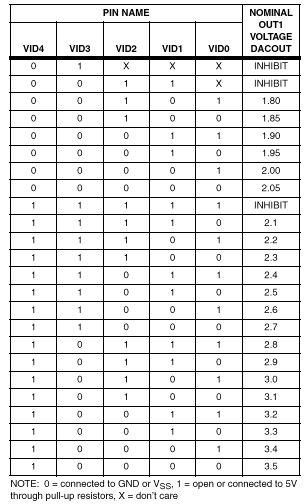
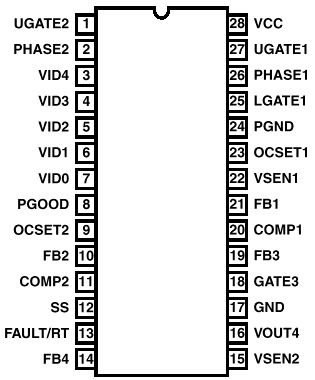
98/09/21
グラフィックチップの冷却
このところ画面にゴミが出る気がしていたんですがドライバのバグだろうと納得して気にはしていませんでした。
電源切った直後に本体ばらして何気なくVGAカードに触ったら熱い!
一応、買ったときにフィンぐらいは付けておこうと千石で\200ぐらいで売っていたのを付けておいたんだけどどうも放熱が
おっついていないらしい... ベースクロックを上げたせいか? 単純考えてにバスのクロックってベース/3だから
今は44MHzぐらいで動いてることになる.... FAN付けよう(笑)
取りあえず適当なFANを探してみる... 前にチャンドラに内蔵しようと思って入手しといたのが出てきたんでこれに決定!
チャンドラには厚くて入らなかったので半年ぐらい放置されていた物(動作電圧5V)
早速、配線作って付けようと思ったのだがケースとかのFANと同じやり方だと配線がスマートじゃない。
ううん、基盤から直接取ろう。 っで、基盤のグランドと5Vが来ているところを探してみる。
丁度チップの横の電解コンデンサーのところに来ていたのでココから取り出すことに決定。 本当はコネクターでも付けて
簡単に脱着できればいいんだろうけど、急なことだったので家にはそんな物はない。 取りあえず直で半田付けして
そのうち気が向いたらコネクタでもつけよう。 ず〜っと気が向かないだろうけど...



半田付けして後は耐熱両面テープを使って固定し、あっさり完了。効果としては熱いから暖かいになったって感じです。
実際にゴミが出なくなったかというと... 原因は他にもあるのかな?
98/09/22
自作P2用クーラーの製作
コア電圧上げる改造で465.5MHz動作が安定してすっかり気をよくしていたのですが結構問題ありな事が...
発熱量が半端ない! 今まで392MHz 2Vで使ってたころ34℃ぐらいで安定していたのが今は50℃ぐらいまであがっている。
あんな変な取り付け方した温度計だからCPUのコア自体はもう少し上がっていてもおかしくない。
実際、1時間ぐらい使っていると動作が怪しくなってきて運が悪いと止まる(笑)
こんなんじゃ、電源入れたまま風呂にも入って居られないので何とかしようと対策を立てる。
対策はクーラーを大型にする。 コレしかない(笑) 早速、部品の選定に入ります。
まず、フィンですがコレはとにかく大きくて表面積が大きい物を探しましたが秋葉原では気に入った物が手に入りませんでした。
渋谷ハンズの金属素材売場でいろんな種類のフィンが売っているのを知っていたので秋葉を後にし渋谷へと向かう。
確かP2にちょうど良さそうなサイズ12Cmぐらいの物があったと思ったら
なぜか店頭に出ている物が少ない。 在庫を聞こうと店員を待っていても一向に来る気配がない。
しょうがないんで勝手に在庫品がある棚の一番下の引き出しをあさる...
やっと店員が現れてお約束で注意される(笑)
店員に在庫があるかと聞くと
「最近、結構出てるんですよ。うちとしてはディスプレイ用に置いてるんですけど
放熱器として買ってくお客さんが多くて。 HPとかで紹介されてるらしいですがね」
結局欲しかったサイズは買えなかったんですがそこにあった物で10Cm*10Cm*4Cmの物を買ってきました。
タイプはくし形の物です。取り付け方が決まっていないときはどの方向から風を当られるようにこのタイプにしとくと無難のようです。
さて、早速交換にかかります。
まずは元々取り付けて置いたクーラーを外します。
外した後、シリコングリスの掃除が面倒なんですがかなりいい物を発見しました。
除光液ってありますよね。アレがいいんですよ、マニキュア剥がすのに使うだけあって強力です。
綺麗に拭き取り終わったら巨大なフィンを取り付けるんですがその前にFANの取り付けです。
こうなったらフィンに釣り合いがとれるくらいでかいのを付けます。 しかし、手元にあるの在庫のFANで良さそうなのが無かったので
ケースの排気用に付けたFANが2つあるんで片方を外して使いました。 取り付けにはフィン横のネジ穴を利用しました。
取り付けに使った金具は部品屋さんでよく売っているL字型(大)です。そのままだと届かないので曲げなおします。
これなら多少の調節もできるので便利です。 取り付け方向は吹き付けるように取り付けました。 某フィンメーカーの実験結果では
吹き付け型よりも吸い込み型の方がコアに近い根本の方から風が当たるので良い結果が得られたとのことでしたので
そのうち試してみようかと思います。
次に温度計の取り付けです。 今回はもう少しまともな取り付け方をしてみました。
なるべくCPUコアの近くに行くようにフィンのベースに穴をあけました。 ベースのセンターに3.2mmの穴をあけました。
さすがに手じゃあけられなかったので電動ドリルを使用。 やっぱドリルじゃ穴が曲がってしまう... ボール盤欲しい〜
かなりぴったりした穴ができました。 シリコングリスでも少し入れておけばより効果的でしょう。
今度は実際にCPUに取り付けます。
まずは放熱器取り付けようの両面テープで固定。 かなり強力なので固定できた模様。高さ的にはCPUの倍近くあります。
なんか凄いことになりました。 で、試しにM/Bへ取り付けようとしたがクーラーが落ちる(笑) やっぱこの重さはテープなんかじゃ
固定できるような重さじゃないらしい... さてどうするかな〜 ネジで固定するわけには行かないし...



こうなったら強引に挟み込んで固定してしまおう。 丁度空いているネジ穴もあるし〜
後は適当な堅さのある板なんだけどなんかないかな〜っと当たりを見回すと使っていないベイの蓋が! これだ(笑)
取りあえず、適当に曲げてみる。結構堅いがペンチ使えば曲げられない堅さじゃない。弾力性?もあるんで癖付ければ
結構戻るんで押さえるのにはもってこいかも、対になるように2枚作ってCPUに当たる方に滑り止め&傷付き防止にビニールテープを貼る。
取り付けてみる。 お、今度は落ちない。 不安は残るけど取りあえず完了。 では早速テスト開始。



本体立ち上げて1時間ぐらい....
室温28℃時で40℃付近で安定。 変更前から比べると10℃ぐらい温度が落ちました。 おおっ効果絶大!
にしても物々しくていい感じです。 フィンの大きさはこのくらいが取り付けられる限界ですかね〜
これで安心して使えるっす。 ま、今回はこんなところですかね〜 改善する余地もいろいろ残ってるんで次回にでもやりましょう。
次回予告?
動作電圧を下げる! 電圧下げて安定するところを見つけます。こういう地道な作業って苦手っす(笑)
クーラー固定の強化 ちょっとまだ不安なのでもう少しまともな方法考えてます。
さらなる高速化と冷却効率アップ この本体使ってる限りずっとやってるでしょう(笑)
ケース加工で騒音カット FANの取り付け穴を加工して静かにしてやります。 また本体ばらすのか めんどくさ〜
本体死な無ければそのうちやると思うんで期待しないで待っていて下さい。